1 开源 NAS 操作系统不完全汇总
市面上能见到的 NAS 操作系统很多,有如 FreeNAS 这样意气风发的开源免费版,也有完全商业的闭源版本,更有如黑群晖之类的破解版本。NAS 系统的迭代是一个大浪淘沙的过程,活下来的系统在功能上逐渐趋同,这代表了市场的普遍需求。本页旨在汇总开源 NAS 操作系统,为大家 DIY NAS 提供一些参考。
| 主页 | 介绍 | |
|---|---|---|
| 1 | FreeNAS® www.freenas.org | 目前最受欢迎的开源免费 NAS 操作系统之一,基于以安全和稳定著称的 FreeBSD 系统开发,由 ixsystems 公司的技术团队维护。 |
| 2 | NAS4Free www.nas4free.org | 基于 FreeNAS 0.7 开发的一个分支,由原 FreeNAS 系统开发者发起创建。许多恋旧的朋友忠实的跟随,安装要求没有 FreeNAS 高,版本更新也很及时。 |
| 3 | OpenMediaVault www.openmediavault.org | 由原 FreeNAS 核心开发成员 Volker Theile 发起的基于 Debian Linux 的开源 NAS 操作系统,主要面向家庭用户和小型办公环境,最近发布了针对树莓派的安装包,值得关注。 |
| 4 | Openfiler www.openfiler.com | 另一款基于浏览器管理的开源 NAS 操作系统,许多人说他好用,因为它基于 rPath Linux 开发。2013年以后,这款 NAS 系统的开源版本再没有更新。 |
| 5 | NexentaStor www.nexentastor.org | 基于 OpenSolaris 开发,与 FreeNAS 一样采用强大的 ZFS 文件系统。该系统由 Nexenta Systems 公司技术团队维护,同时提供社区开原版和商业付费版本,社区开原版有 18TB 的存储容量限制,有人说 NexentaStor 比 OpenFiler 好用。 |
| 6 | RockStor http://rockstor.com | 一款基于 Linux 的开源 NAS 系统,采用企业级文件系统 BTRFS,提供 SMB/CIFS、NFS 以及 SFTP 常见的共享方式。第一个 ISO 镜像发布于 2014-10-02,可见这套 NAS 系统初出茅庐,暂无简体中文支持。不过官网文档已经备齐,保持关注,可能有一番作为。 |
| 7 | EasyNAS www.easynas.org | 另一款非常年轻的 NAS 系统,与 RockStor 很像,同样采用企业级文件系统 BTRFS,但官方网站和文档会略逊一筹,第一个 ISO 镜像发布于 2014-05-10。 |
| 8 | NASLite-2 www.serverelements.com/?target=NASLite-2 | 同样出自 Server Elements 公司,它是 NASLite-2 的精简版,需支付 9.95 美元才可以下载 ISO 镜像文件。 |
| 9 | NanoNAS www.serverelements.com/?target=NanoNAS | 同样出自 Server Elements 公司,它是 NASLite-2 的精简版,需支付 9.95 美元才可以下载 ISO 镜像文件。 |
| 10 | CryptoNAS www.cryptonas.org | 以前叫做CryptoBox,是一个专注于磁盘加密的项目,提供基于 Linux 的 LiveCD,整合了 NAS 服务器加密功能,此外,也提供了安装包,可直接安装到现有 Linux 服务器上,为磁盘加密提供友好的浏览器管理界面。 |
| 11 | Webmin www.webmin.cn | 它不是 NAS 操作系统,但可以实现基本的 samba 共享功能,webmin 是目前功能最强大的基于浏览器的 Unix 系统管理工具。可以安装在几乎所有的类 Unix 操作系统上面。特别适合刚入门的用户管理 Linux 服务器。 |
| 12 | GlusterFS www.gluster.org | 由 Z RESEARCH 公司负责开发,最近非常活跃。 文档也比较齐全,不难上手。GlusterFS 通过 Infiniband RDMA 或 TCP/IP 协议将多台廉价的 x86 主机,通过网络互联成一个并行的网络文件系统。 |
| 13 | Lustre® lustre.org | 为解决海量存储问题而设计的全新文件系统。是下一代的集群文件系统,可支持10,000个节点,PB的存储量,100GB/S的传输速度,完美的安全性和可管理性。 目前Lustre已经运用在一些领域,例如HP SFS产品等。 |
2 OpenMediaVault
因为Gen 10 默认配置只有8G内存,所以并不能满足安装FreeNAS的需求。所以我选择安装OpenMediaVault(OMV),OMV的配置要求很低,只需要1G内存和4G硬盘即可。
视频教程Part1
视频教程Part2
2.1 创建虚拟机
-
创建虚拟机
选择OMV的推荐配置1CPU、1GB内存、4GB硬盘。然后点击 添加硬盘 → 现有硬盘,选择之前创建的直通RAID硬盘。CD驱动器选择ISO文件,然后选择事先下载好并传上储存的OMV镜像(openmediavault_4.1.3-amd64.iso)。 -
打开虚拟机电源,然后打开控制台
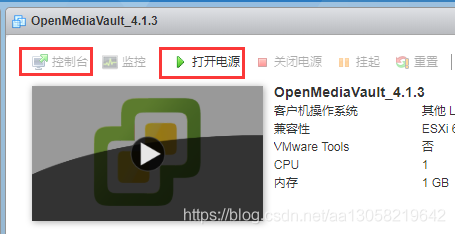
-
一路选择默认配置
一路确认回车,输入主机名和root密码和时区。选择安装磁盘时不要选错了,要选择4GB的盘。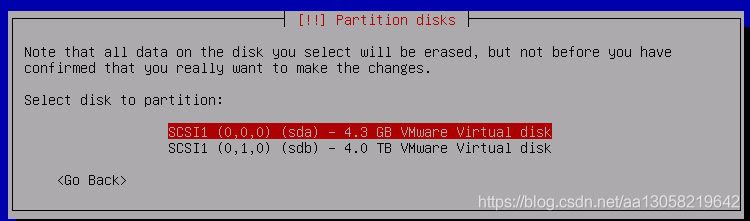
-
选择包更新源
安装到一半时,会提示选择包更新源,选China和 mirroes.163.com
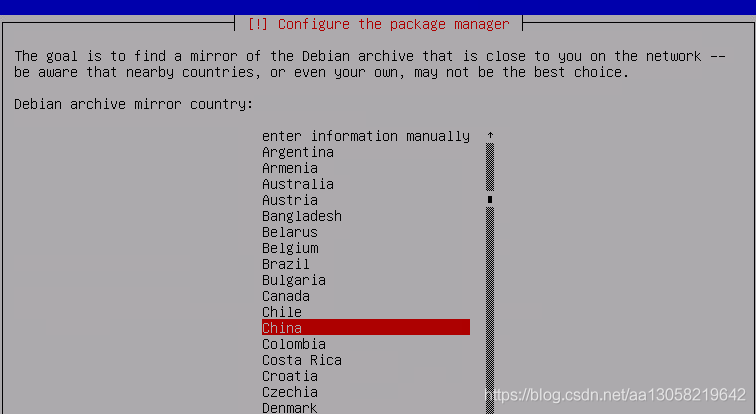
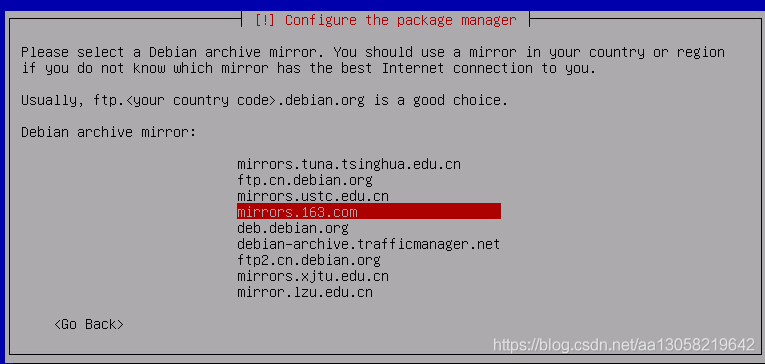
5. 然后等待安装结束
安装完成后,建议第一次时先执行apt-get update 和 apt-get upgrade把系统更新到最新(打补丁)。
2.2 配置OMV静态IP
-
安装结束后按提示重启虚拟机,然后输入root账号密码登录SSH。使用ifconfig查看OMV的IP地址并记下。
(如果显示命令未找到则输入apt-get install net-tools 安装)
![]()
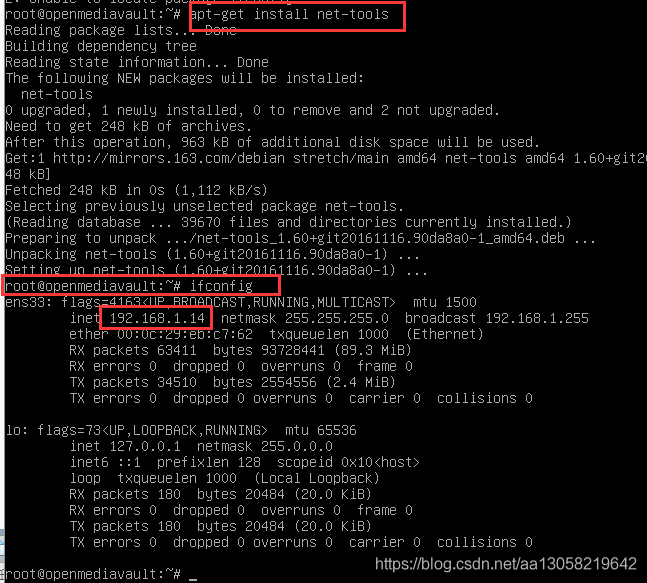
-
在浏览器访问记下的OMV IP并登陆(默认账号密码:admin / openmediavault)
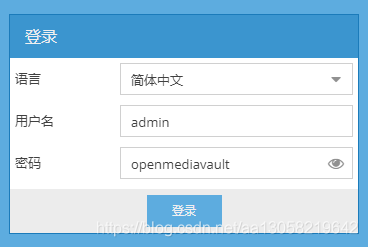
3. 找到 网络 → 接口 → 点击网卡 → 编辑
在IPv4部分,方式选择静态,然后输入静态IP、子网掩码、网关
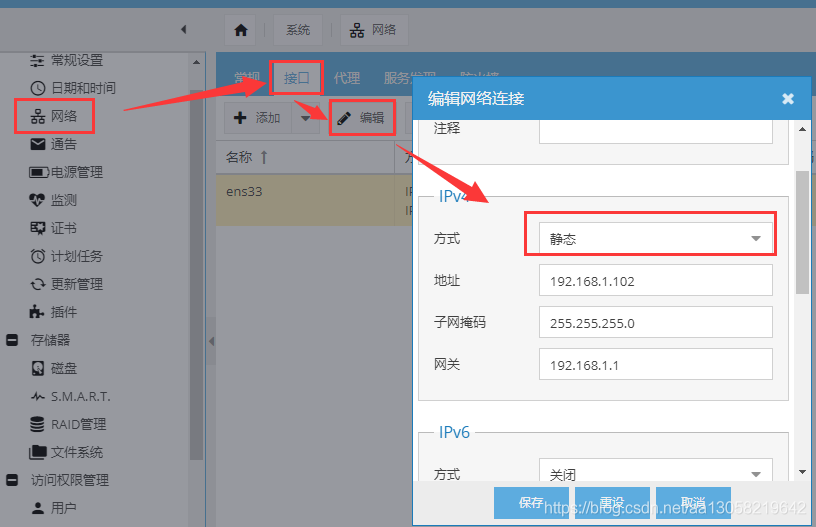
-
点击保存,然后应用配置,之后再用新的IP重新登录后台。
2.3 配置共享服务
-
开启FTP服务
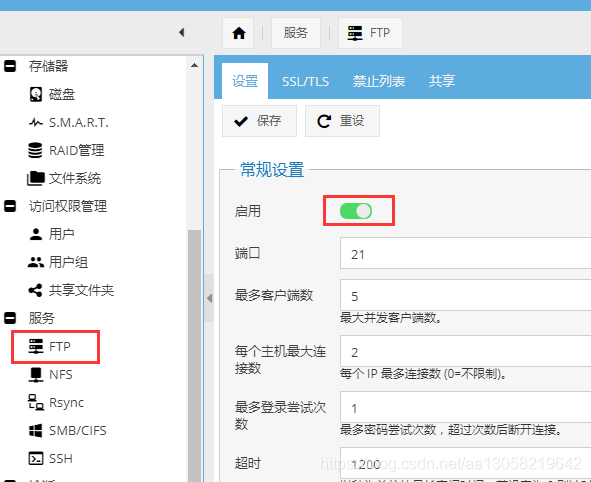
-
开启SMB/CIFS
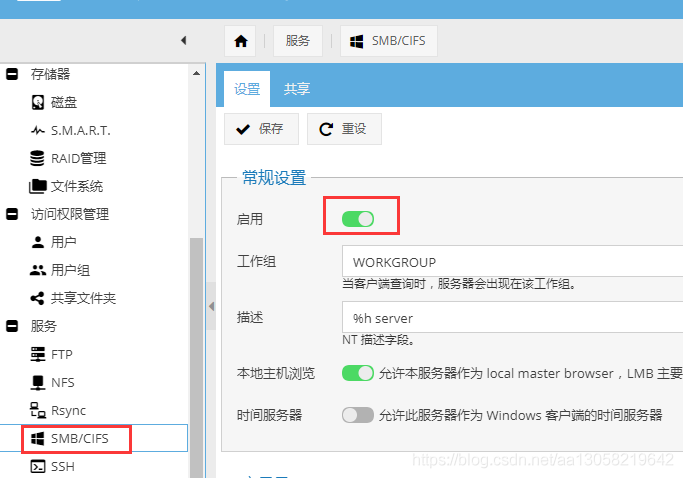
-
擦除RAID盘
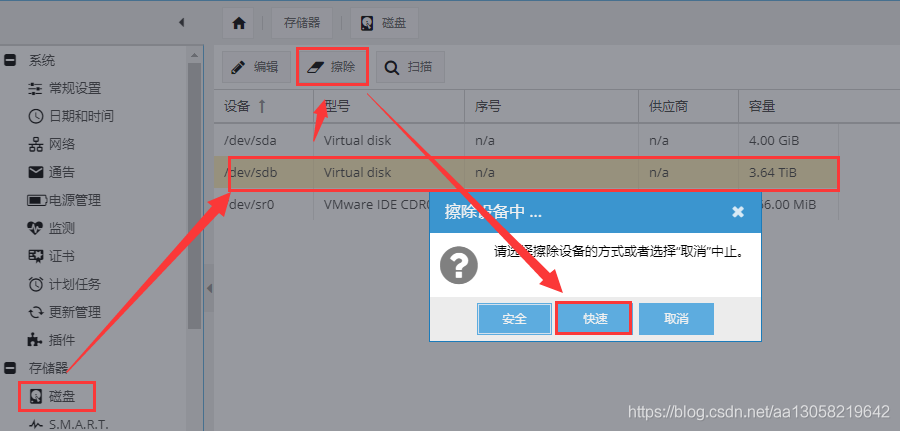
-
新建文件系统,创建完成后记得点挂载。
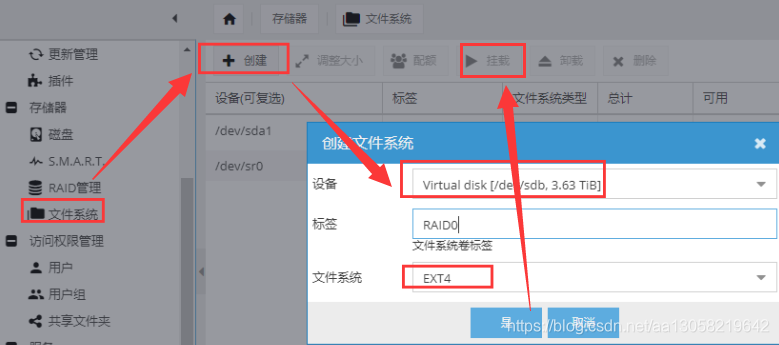
2.4 创建共享文件夹
-
创建用户
根据自己的需要填写相应信息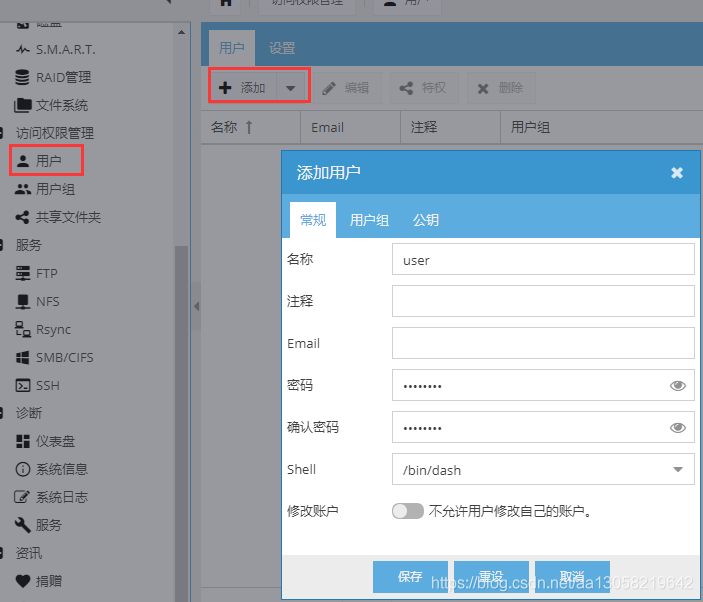
-
创建共享文件夹。
输入名称,选择刚刚创建的文件系统,权限根据自己需要进行配置(权限之后也可在ACL选项内更改)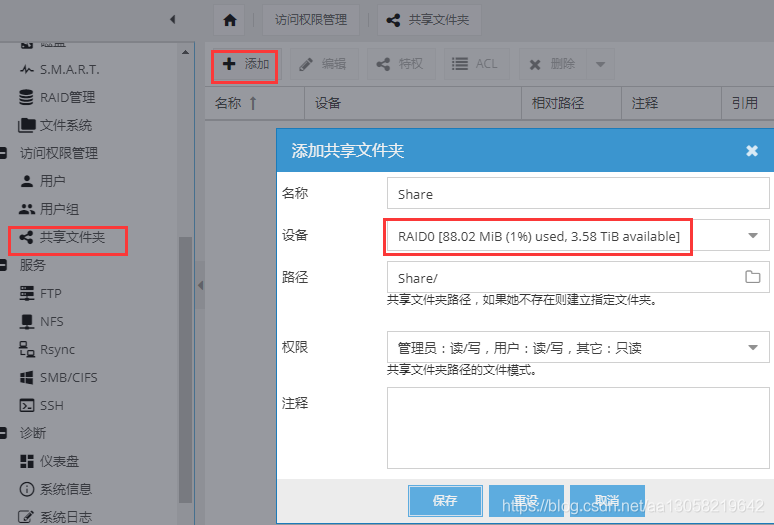
-
设置共享文件夹权限
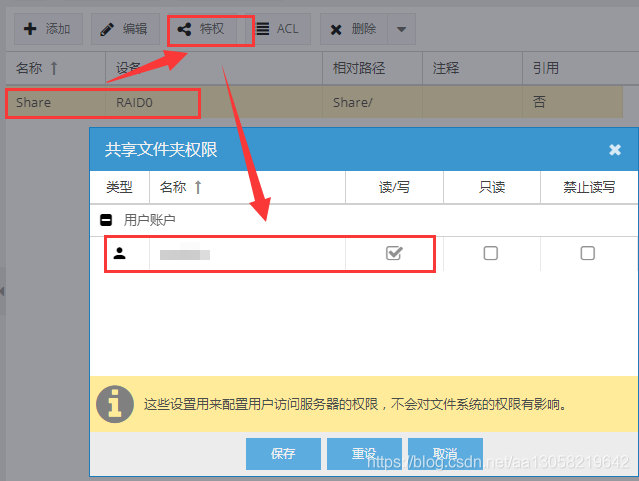
-
把共享文件夹添加到SMB/CIFS和FTP
若是在windows或FTP中看不到刚刚添加的共享文件夹,是因为还需要在服务中添加共享。
“公开”选项设为“是”的话,可以实现免密访问,一些软件可能会用到。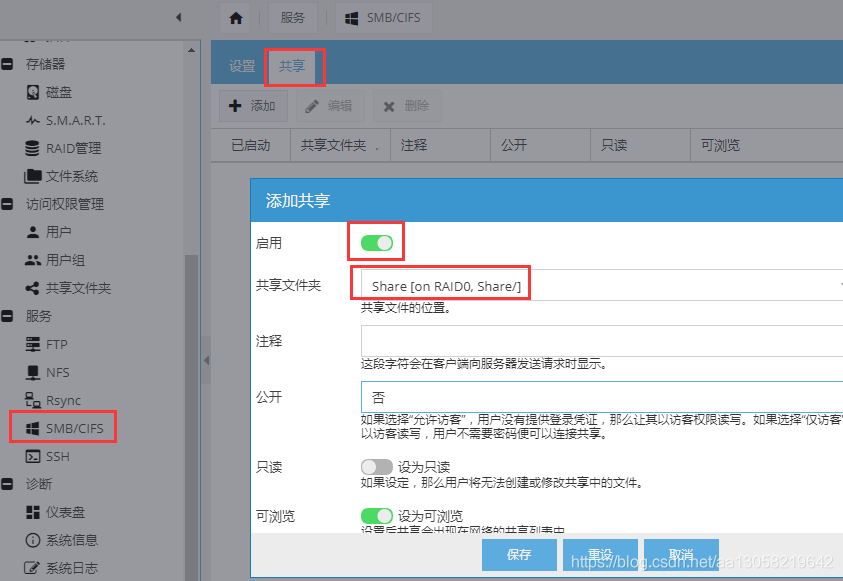
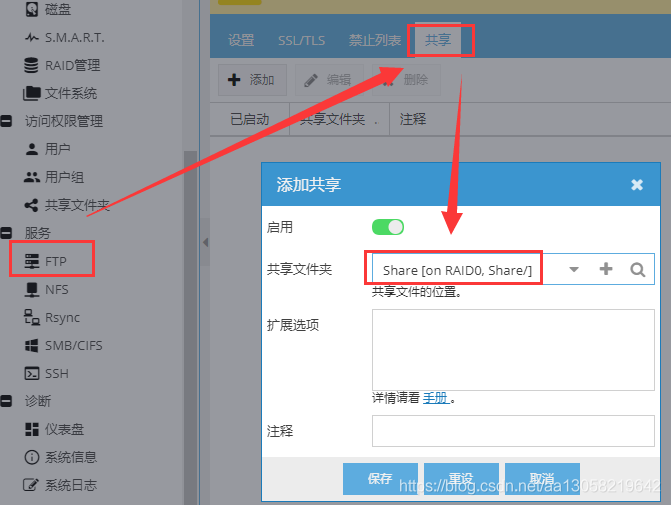
到这里,OMV的配置就算基本完成了。
2.5 访问共享文件夹
-
按win+R键弹出运行,输入
\\IP地址访问共享文件夹。在弹出来的登录框中输入上一步创建的用户名和密码。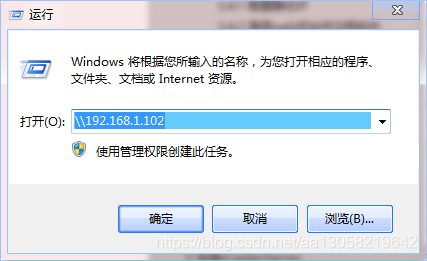
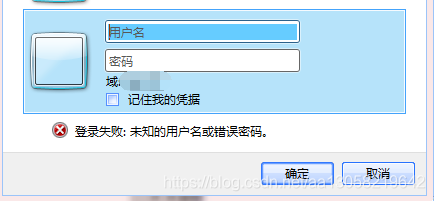
-
也可以在资源浏览器中输入地址
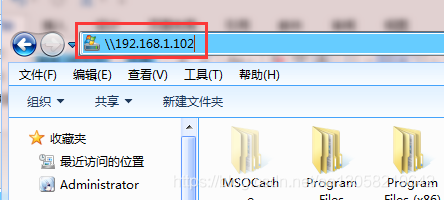
-
使用FileZilla之类的FTP软件登录
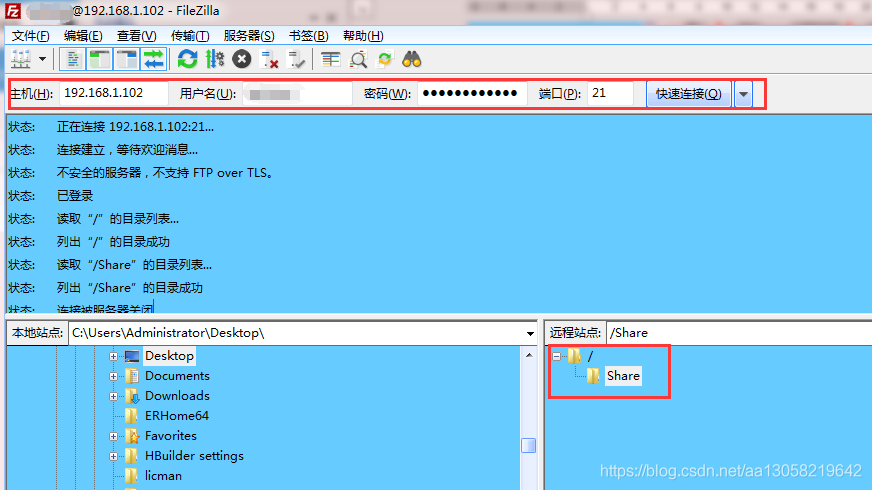
2.6 其他配置
-
矫正系统时间
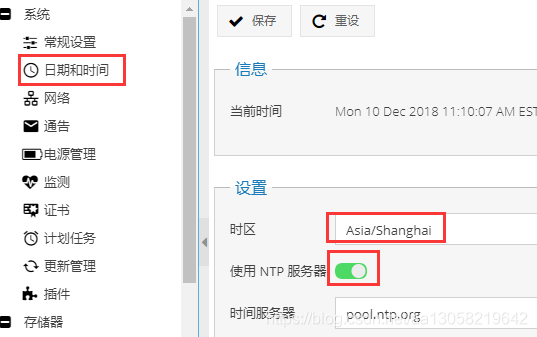
-
更改Web管理员密码
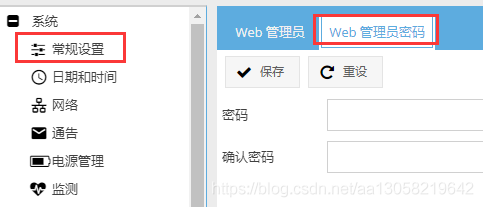
2.7 手动修改配置文件
有时OMV可能会出现配置无法更改等奇怪的情况。
这时,可以root使用SSH登录OMV,cd 来到/etc/openmediavault/目录下,用 ls命令列出目录,就可以看到名为config.xml的文件,这就是OMV的配置文件了。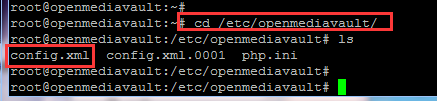
使用vi config.xml进行编辑再保存
(如果不熟悉linux下的文本编辑器,请勿随意使用,否则请百度如何退出vim)
版权声明:本文为aa13058219642原创文章,遵循CC 4.0 BY-SA版权协议,转载请附上原文出处链接和本声明。
原文链接:https://blog.csdn.net/aa13058219642/article/details/88623786
